
وردپرس، به عنوان محبوبترین سیستم مدیریت محتوا (CMS) در دنیا، به شما این امکان را میدهد که به سادگی و بدون نیاز به دانش برنامهنویسی، وبسایت خود را راهاندازی و مدیریت کنید. اما برای بهرهمندی از این قابلیتها، آشنایی با پیشخوان وردپرس (که به آن داشبورد وردپرس هم گفته میشود) ضروری است. این داشبورد، قلب تپنده وبسایت وردپرسی شماست و تمام ابزارها و امکانات لازم برای مدیریت محتوا، تنظیمات و ظاهر سایت را در اختیار شما قرار میدهد.
در این راهنمای جامع، ما به بررسی کامل پیشخوان وردپرس میپردازیم و شما را با بخشهای مختلف، نحوه ورود و کار با هر یک از آنها آشنا میکنیم. سرفصلهای اصلی این مقاله عبارتند از:
- نحوه ورود به پیشخوان وردپرس
- معرفی بخشهای اصلی داشبورد وردپرس
نحوه ورود به داشبورد وردپرس
برای دسترسی به پیشخوان وردپرس، بسته به اینکه وبسایت شما روی لوکال هاست (Localhost) یا هاست (Host) قرار دارد، روشهای متفاوتی وجود دارد:
ورود به پیشخوان در لوکال هاست: اگر وردپرس را روی کامپیوتر خود نصب کردهاید (مثلاً با استفاده از نرمافزارهای WAMP یا XAMPP)، ابتدا باید سرور مجازی خود را فعال کنید. سپس، آدرس پیشخوان را در مرورگر وارد کنید. به عنوان مثال، اگر پوشه وردپرس شما “mywebsite” نام دارد، آدرس ورود به پیشخوان به شکل زیر خواهد بود:
localhost/mywebsite/wp-admin
ورود به پیشخوان در هاست: برای دسترسی به پیشخوان وبسایتی که روی هاست قرار دارد، باید آدرس دامنه وبسایت خود را به همراه /wp-admin وارد کنید. به عنوان مثال، برای ورود به پیشخوان وبسایت example.com، آدرس زیر را در مرورگر تایپ میکنید:
example.com/wp-admin
پس از وارد کردن آدرس، صفحهای مشابه تصویر زیر مشاهده خواهید کرد که از شما نام کاربری و رمز عبور میخواهد. این اطلاعات همان نام کاربری و رمز عبوری هستند که در هنگام نصب وردپرس یا راهاندازی وبسایت خود تعیین کردهاید. پس از وارد کردن اطلاعات، بر روی دکمه “ورود” کلیک کنید.
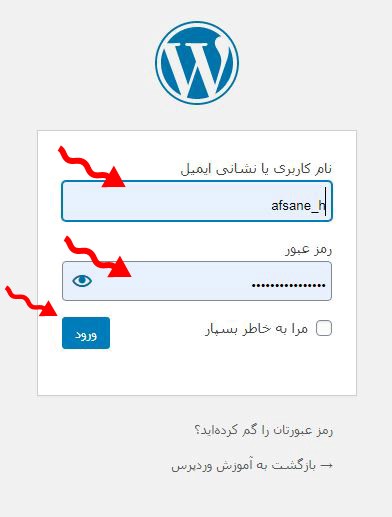
در این صفحه، گزینه “مرا به خاطر بسپار” نیز وجود دارد. با فعال کردن این گزینه، در دفعات بعدی نیازی به وارد کردن مجدد نام کاربری و رمز عبور نخواهید داشت.
پس از ورود موفقیتآمیز، به صفحه اصلی پیشخوان وردپرس هدایت میشوید که مشابه تصویر زیر است:
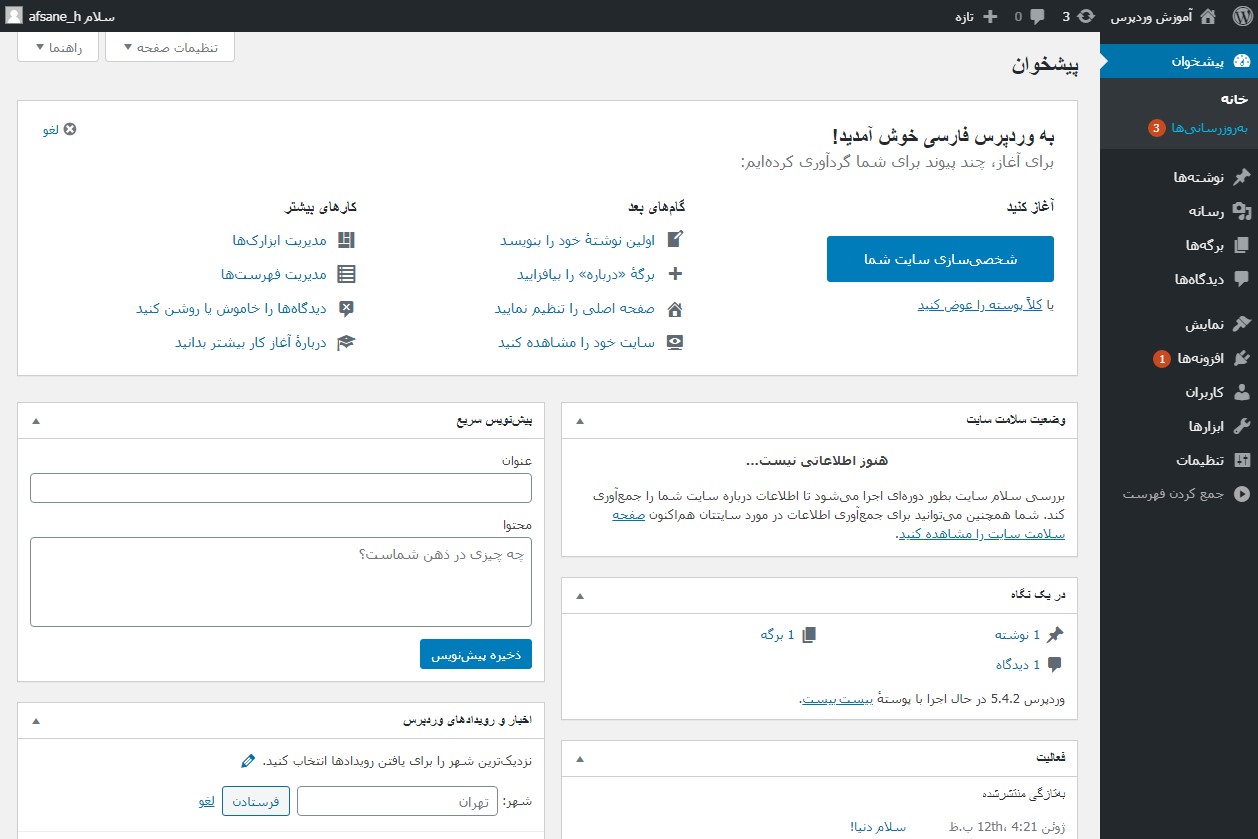
آموزش ورود به پیشخوان وردپرس از طریق هاست
در مواقعی که به هر دلیلی (مانند فراموشی رمز عبور یا مشکلات فنی) امکان ورود به پیشخوان از طریق روشهای معمول وجود ندارد، دسترسی از طریق پنل مدیریت هاست میتواند راهگشا باشد. برای این کار، مراحل زیر را دنبال کنید:
ابتدا وارد پنل مدیریت هاست خود شوید. در این پنل، به دنبال گزینهای با عنوان “WP Toolkit” یا مشابه آن باشید. این ابزار، مدیریت وردپرس را از طریق هاست تسهیل میکند.
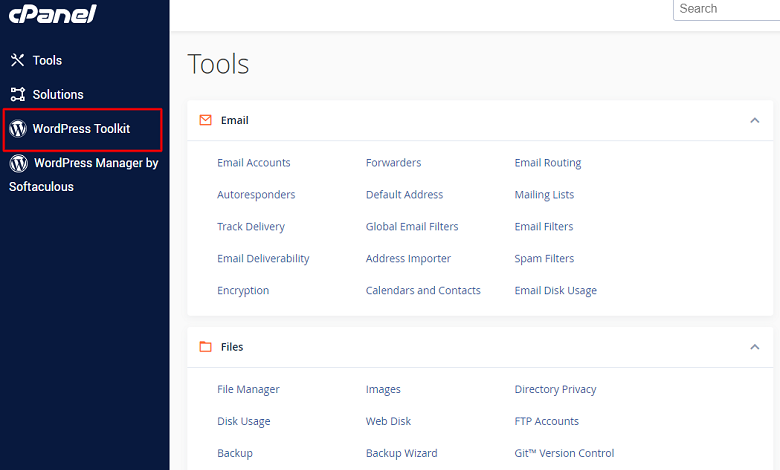
پس از ورود به WP Toolkit، لیستی از وبسایتهای وردپرسی خود را مشاهده خواهید کرد. روی وبسایت مورد نظر کلیک کنید و سپس گزینهای با عنوان “ورود” (Login) یا مشابه آن را پیدا کنید. با کلیک بر روی این گزینه، مستقیماً به پیشخوان وردپرس هدایت خواهید شد.
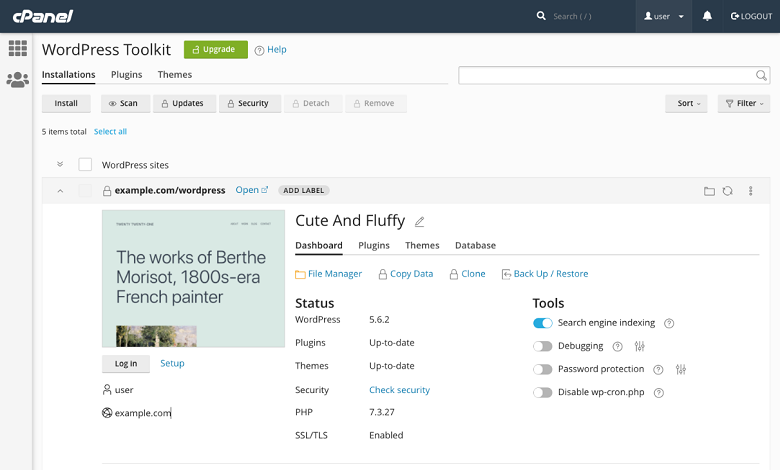
در ادامه، به بررسی بخشهای مختلف داشبورد وردپرس میپردازیم و با کارکرد هر یک از آنها آشنا میشویم.
معرفی بخشهای اصلی داشبورد وردپرس
داشبورد وردپرس از بخشهای مختلفی تشکیل شده است که هر کدام وظایف خاصی را بر عهده دارند. در این قسمت، به معرفی مهمترین بخشها و ابزارهای موجود در داشبورد میپردازیم.
نوار بالای صفحه پیشخوان وردپرس
نوار بالایی پیشخوان وردپرس، نوار مدیریت (Admin Bar) نامیده میشود و دسترسی سریع به بخشهای مختلف وبسایت را فراهم میکند. این نوار شامل بخشهای زیر است:

آیکون وردپرس: با کلیک بر روی این آیکون، به لینکهای مرتبط با وردپرس، از جمله وبسایت رسمی وردپرس و مستندات، دسترسی خواهید داشت.
عنوان وبسایت و آیکون خانه: این بخش، شما را به صفحه اصلی وبسایت هدایت میکند.
آیکون اعلانها: این آیکون، تعداد اعلانهای جدید وبسایت شما را نمایش میدهد. با کلیک بر روی آن، میتوانید اعلانها را مشاهده و مدیریت کنید.
آیکون نظرات: این آیکون، تعداد نظرات تأیید نشده را نمایش میدهد. با کلیک بر روی آن، میتوانید نظرات را مشاهده، تأیید، ویرایش یا حذف کنید.
دکمه “+ جدید”: این دکمه، امکان ایجاد سریع نوشته، برگه، رسانه و کاربر جدید را فراهم میکند.
نام کاربری: در سمت راست نوار، نام کاربری شما نمایش داده میشود. با کلیک بر روی نام کاربری، میتوانید به پروفایل خود دسترسی داشته باشید، اطلاعات آن را ویرایش کنید یا از حساب کاربری خود خارج شوید.
نوار مدیریت، هم در پیشخوان وردپرس و هم در صفحه اصلی وبسایت برای کاربران با دسترسیهای مختلف (بر اساس نقش کاربری) قابل مشاهده است.
سایدبار کنار صفحه در داشبورد وردپرس
سایدبار (Sidebar) در سمت چپ پیشخوان وردپرس قرار دارد و شامل منوهای اصلی برای مدیریت وبسایت است. این سایدبار، دسترسی به بخشهای مختلفی از جمله نوشتهها، رسانهها، برگهها، نظرات، نمایش، افزونهها، کاربران، ابزارها و تنظیمات را فراهم میکند. در ادامه، به بررسی هر یک از این منوها میپردازیم:
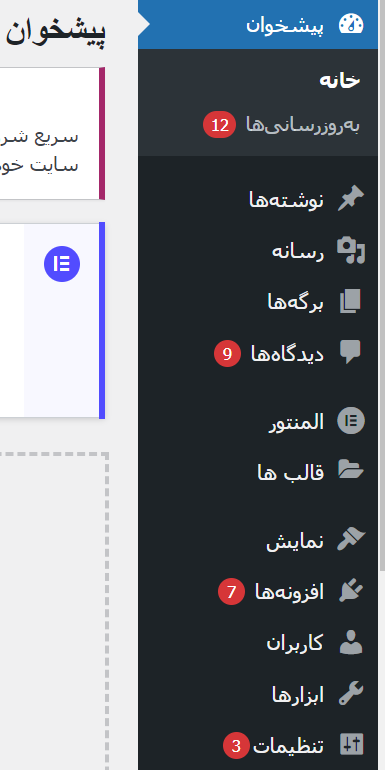
منوی “نوشتهها”
این منو، برای مدیریت نوشتهها (Posts) یا همان مقالات وبسایت شما استفاده میشود. با قرار دادن نشانگر ماوس بر روی این منو، گزینههای زیر نمایش داده میشوند:
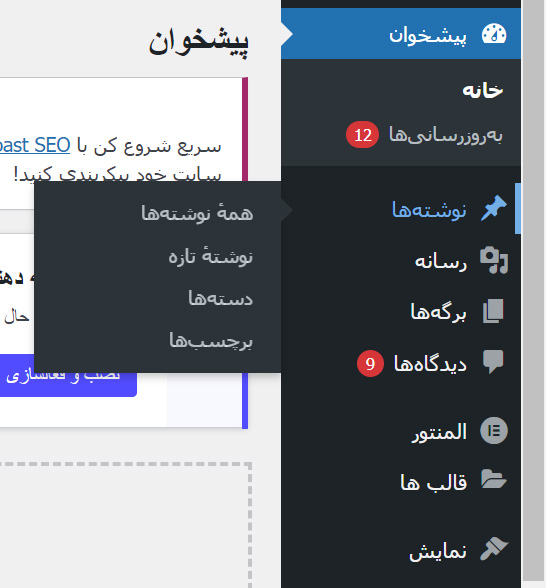
همه نوشتهها: با کلیک بر روی این گزینه، لیستی از تمام نوشتههای منتشر شده و پیشنویسهای وبسایت نمایش داده میشود.
افزودن نوشته: با استفاده از این گزینه، میتوانید یک نوشته جدید ایجاد کنید.
دستهبندیها: این بخش، برای ایجاد و مدیریت دستهبندیهای نوشتهها استفاده میشود. دستهبندیها، به سازماندهی محتوای وبسایت شما کمک میکنند.
برچسبها: این بخش، برای ایجاد و مدیریت برچسبها (Tags) استفاده میشود. برچسبها، کلمات کلیدی مرتبط با نوشتهها هستند که به کاربران در یافتن محتوای مورد نظرشان کمک میکنند.
ایجاد نوشته جدید در داشبورد وردپرس
برای ایجاد یک نوشته جدید، پس از کلیک بر روی گزینه “افزودن نوشته” در منوی “نوشتهها”، به صفحهای مشابه تصویر زیر هدایت میشوید:
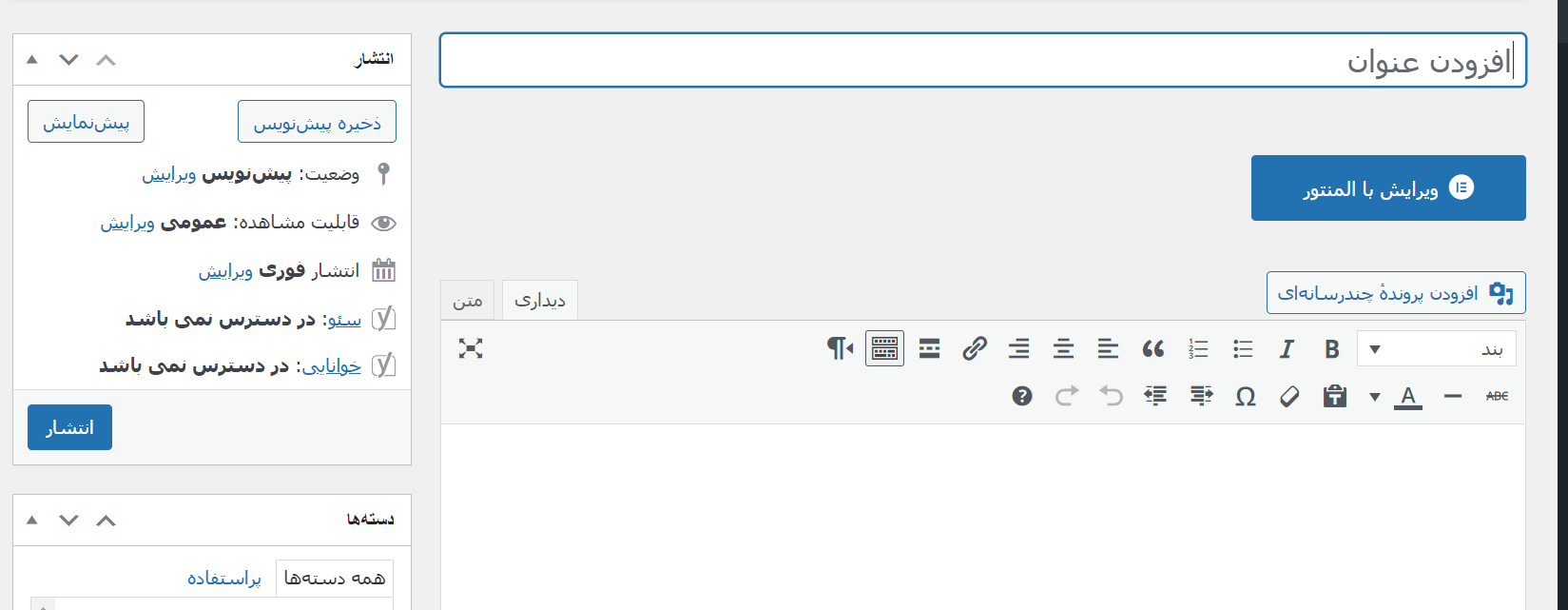
این صفحه شامل بخشهای زیر است:
عنوان نوشته: در کادر “افزودن عنوان” عنوان نوشته خود را وارد کنید.
محتوای نوشته: در کادر بزرگ زیر عنوان، محتوای نوشته خود را وارد کنید. وردپرس، یک ویرایشگر متن پیشرفته را در اختیار شما قرار میدهد که امکاناتی نظیر افزودن تصاویر، ویدئوها، جداول و قالببندی متن را فراهم میکند.
پیشنمایش: با کلیک بر روی دکمه “پیشنمایش” در بالای صفحه، میتوانید ظاهر نوشته خود را قبل از انتشار مشاهده کنید.
دستهبندیها و برچسبها: در سمت راست صفحه، میتوانید دستهبندی و برچسبهای مرتبط با نوشته خود را انتخاب کنید.
پس از اتمام نوشتن مقاله و تنظیمات مربوط به آن، با کلیک بر روی دکمه “انتشار”، نوشته شما در وبسایت منتشر میشود.
منوی “رسانهها”
این منو، برای مدیریت فایلهای رسانهای (Media) وبسایت، از جمله تصاویر، ویدئوها، فایلهای صوتی و اسناد، استفاده میشود. با قرار دادن نشانگر ماوس بر روی این منو، گزینههای زیر نمایش داده میشوند:
کتابخانه: این بخش، لیستی از تمام فایلهای رسانهای آپلود شده در وبسایت را نمایش میدهد.
افزودن جدید: با استفاده از این گزینه، میتوانید فایلهای رسانهای جدید را به وبسایت خود آپلود کنید.
منوی “برگهها”
این منو، برای مدیریت برگهها (Pages) یا صفحات ثابت وبسایت استفاده میشود. برگهها، معمولاً برای محتوای ثابت و دائمی مانند صفحه “درباره ما”، “تماس با ما” و “خدمات” استفاده میشوند. با قرار دادن نشانگر ماوس بر روی این منو، گزینههای زیر نمایش داده میشوند:
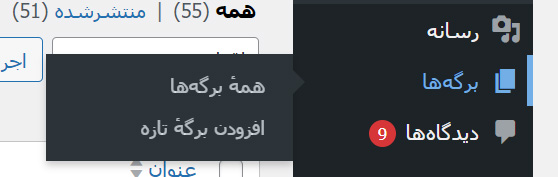
همه برگهها: با کلیک بر روی این گزینه، لیستی از تمام برگههای موجود در وبسایت نمایش داده میشود.
افزودن برگه: با استفاده از این گزینه، میتوانید یک برگه جدید ایجاد کنید.
ایجاد صفحه جدید در داشبورد وردپرس
برای ایجاد یک صفحه جدید، پس از کلیک بر روی گزینه “افزودن برگه” در منوی “برگهها”، به صفحهای مشابه صفحه ایجاد نوشته هدایت میشوید. در این صفحه، میتوانید عنوان و محتوای صفحه خود را وارد کنید، تنظیمات مربوط به آن را انجام دهید و در نهایت، با کلیک بر روی دکمه “انتشار”، صفحه را منتشر کنید.
منوی “دیدگاهها”
این منو، برای مدیریت نظرات (Comments) کاربران در وبسایت استفاده میشود. با استفاده از این بخش، میتوانید نظرات را تأیید، ویرایش یا حذف کنید. همچنین، میتوانید به نظرات پاسخ دهید و با مخاطبان خود تعامل داشته باشید. برای تنظیمات مربوط به نظرات، میتوانید به بخش “تنظیمات” > “گفتگو” مراجعه کنید.
منوی “نمایش”
این منو، برای مدیریت ظاهر و طراحی وبسایت شما استفاده میشود. با کلیک بر روی این منو، گزینههای زیر نمایش داده میشوند:
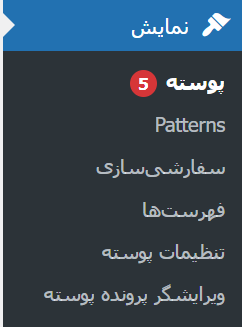
پوستهها: این بخش، به شما امکان انتخاب و فعالسازی قالب (Theme) وبسایت را میدهد. شما میتوانید از بین قالبهای موجود، قالب مورد نظر خود را انتخاب کنید، قالب جدیدی را نصب کنید یا قالب فعلی را سفارشیسازی کنید.
سفارشیسازی: با استفاده از این بخش، میتوانید تنظیمات قالب فعال وبسایت خود را سفارشیسازی کنید. گزینههای سفارشیسازی، بسته به قالب شما متفاوت هستند و شامل تغییر عنوان وبسایت، لوگو، رنگبندی، فونتها، منوها و سایر موارد مرتبط با ظاهر وبسایت میشوند.
ابزارکها: ابزارکها (Widgets) قطعاتی از محتوا هستند که میتوانید آنها را در بخشهای مختلف قالب وبسایت خود قرار دهید. با استفاده از این بخش، میتوانید ابزارکهای مورد نظر خود را به سایدبار، فوتر و سایر بخشهای قالب اضافه کنید. از جمله ابزارکهای پرکاربرد میتوان به تقویم، جستجو، نوشتههای اخیر، دستهبندیها و برچسبها اشاره کرد.
فهرستها: این بخش، برای مدیریت منوها (Menus) یا فهرستهای وبسایت استفاده میشود. شما میتوانید منوهای خود را ایجاد، ویرایش یا حذف کنید و لینکهای مورد نظر خود را به آنها اضافه کنید.
ویرایشگر پوسته: با استفاده از این بخش، میتوانید کدهای قالب خود را مستقیماً ویرایش کنید. این بخش، برای کاربران حرفهای و کسانی که با کدنویسی آشنایی دارند، مناسب است. توجه داشته باشید که هرگونه تغییر نادرست در کدهای قالب میتواند باعث بروز مشکلات در وبسایت شما شود.
منوی “افزونهها”
افزونهها (Plugins)، ابزارهایی هستند که امکانات و قابلیتهای جدیدی را به وبسایت شما اضافه میکنند. این منو، برای مدیریت افزونههای نصب شده در وبسایت استفاده میشود. با قرار دادن نشانگر ماوس بر روی این منو، گزینههای زیر نمایش داده میشوند:
افزونههای نصب شده: لیستی از تمام افزونههای نصب شده در وبسایت را نمایش میدهد.
افزودن افزونه: به شما امکان نصب افزونههای جدید را میدهد.
ویرایشگر افزونه: به شما امکان ویرایش کدهای افزونهها را میدهد. این بخش، برای کاربران حرفهای و کسانی که با کدنویسی آشنایی دارند، مناسب است.
منوی “کاربران”
این منو، برای مدیریت کاربران وبسایت استفاده میشود. با استفاده از این بخش، میتوانید کاربران موجود را مشاهده، ویرایش یا حذف کنید. همچنین، میتوانید کاربران جدیدی را به وبسایت خود اضافه کنید.
نقشهای کاربری در وردپرس، سطح دسترسی کاربران به بخشهای مختلف وبسایت را تعیین میکنند. نقشهای کاربری شامل موارد زیر هستند:
مدیر (Administrator): دسترسی کامل به تمام بخشهای وبسایت را دارد.
ویرایشگر (Editor): میتواند نوشتهها و برگهها را ویرایش و منتشر کند، همچنین میتواند نظرات را مدیریت کند.
نویسنده (Author): میتواند نوشتههای خود را منتشر کند، اما به نوشتههای دیگران دسترسی ندارد.
مشارکتکننده (Contributor): میتواند نوشتهها را ایجاد و ویرایش کند، اما امکان انتشار آنها را ندارد.
مشترک (Subscriber): فقط میتواند اطلاعات پروفایل خود را ویرایش کند.
منوی “ابزارها”
این منو، شامل ابزارهای مفیدی برای مدیریت وبسایت است. مهمترین ابزارهای این بخش عبارتند از:
درونریزی (Import): به شما امکان درونریزی (Import) محتوا از فایلهای مختلف را میدهد.
برونریزی (Export): به شما امکان برونریزی (Export) محتوای وبسایت را به منظور پشتیبانگیری یا انتقال به وبسایت دیگر میدهد.
منوی “تنظیمات”
این منو، برای تنظیمات کلی وبسایت استفاده میشود. این منو شامل بخشهای زیر است:
عمومی: تنظیمات کلی وبسایت، مانند عنوان، توضیحات، آدرسها و زبان.
نوشتن: تنظیمات مربوط به نوشتن نوشتهها، مانند دستهبندی پیشفرض و فرمت نوشته.
خواندن: تنظیمات مربوط به صفحه اصلی، تعداد نوشتهها در هر صفحه و تنظیمات موتورهای جستجو.
گفتگو: تنظیمات مربوط به نظرات، مانند تأیید نظرات، اطلاعرسانیها و فیلترهای نظرات.
رسانه: تنظیمات مربوط به آپلود فایلهای رسانهای، مانند اندازه تصاویر.
پیوندهای یکتا: تنظیمات مربوط به ساختار آدرس صفحات و نوشتهها (URL).
تغییر آدرس ورود به پیشخوان وردپرس
برای افزایش امنیت وبسایت خود، توصیه میشود آدرس ورود به پیشخوان (wp-admin) را تغییر دهید. این کار، از حملات بروتفورس و سایر حملات مخرب جلوگیری میکند. برای این کار، میتوانید از افزونهای به نام Rename wp-login.php استفاده کنید. همچنین میتوانید این کار را به صورت دستی نیز انجام دهید:
روش اول: تغییر نام فایل wp-login.php و اصلاح کدها. در این روش، باید نام فایل wp-login.php را به نام دلخواه خود (مثلاً admin-login.php) تغییر دهید. سپس، فایل admin-login.php را با یک ویرایشگر متن باز کرده و تمام موارد wp-login.php را به نام جدید (admin-login.php) جایگزین کنید.
روش دوم: استفاده از فایل .htaccess. در این روش، شما باید کد زیر را به فایل .htaccess وبسایت خود اضافه کنید:
RewriteRule ^login$ http://example.com/wp-login.php [NC,L]در این کد، به جای example.com، آدرس وبسایت خود را قرار دهید.
نتیجهگیری
آشنایی با پیشخوان وردپرس و بخشهای مختلف آن، گامی اساسی در مدیریت وبسایت وردپرسی شماست. با مطالعه این راهنما و تمرین، میتوانید به راحتی با داشبورد وردپرس کار کنید و وبسایت خود را به بهترین شکل مدیریت کنید. به یاد داشته باشید که تسلط بر پیشخوان وردپرس، کلید موفقیت شما در دنیای وب است.











ارسال پاسخ